USB Disk Seguridad ay isang libreng application para sa pagbibigay buong proteksyon mula sa lahat ng uri malware ipinamahagi sa pamamagitan ng naaalis na USB mga carrier. Gumagana ang application sa panlabas mga hard drive, memory card, mga digital camera, flash media, pati na rin sa iba pang mga device na maaaring ikonekta sa pamamagitan ng USB connector. Sa puso ng trabaho Disk Security kasinungalingan espesyal na teknolohiya paghahanap ng mga banta; Tulad ng isang antivirus program, ang utility ay gumagana sa nakatagong mode, na nagpapaalam lamang sa pagkakaroon nito kung may nakitang malware.
Karaniwan, ang isang personal na computer ay nahawaan ng mga virus sa oras ng paggamit. pandaigdigang network Internet, medyo mas madalas na nangyayari ito sa panahon ng pag-install ng isang kahina-hinala o hindi na-verify na programa. Ang isang nahawaang file ay maaari ding pumasok sa isang PC sa pamamagitan ng pinakakaraniwang flash drive.
Habang kumokonekta sa isang nahawaang flash drive sa personal na computer, malisyoso software tumagos sa hard drive, at pinaka-mahalaga ito ay nangyayari nang napakabilis na ang naka-install mga antivirus program Hindi sila palaging may oras upang mag-react sa oras. Lalo na para sa mga ganitong kaso, kinakailangan na gumamit ng mga programa na madaling makayanan ang ganitong uri ng pagbabanta. Ngayon ang Disk Security ay isa sa pinakamahusay na mga programa upang maprotektahan laban sa mga nahawaang file na ipinamahagi sa pamamagitan ng Mga USB drive.
Kapag may nakitang mga virus, ang application, depende sa mga setting, ay tatanggalin o i-block ang mga ito, at sa gayon ay mapipigilan ang mga ito sa awtomatikong paglulunsad. Bilang karagdagan, ang utility ay magagawang ibalik ang system pagkatapos na ito ay nahawaan ng malware, linisin ang hard drive mula sa pansamantalang mga file, ipagbawal ang pagkopya ng mga file mula sa hard drive ng computer, suriin Mga URL, kumpletong pagharang ng mga USB port, kontrol sa pagsisimula, sapilitang pag-scan ng mga hard drive.
Ang programa ay nilagyan ng isang maginhawa at simpleng user interface Interface sa wikang Ruso. Ang control panel ay matatagpuan sa kaliwang bahagi ng working window, na binubuo ng pitong pangunahing punto. Ang mga sumusunod na seksyon ay nararapat na espesyal na pansin: proteksyon ng data, pag-scan at USB shield.
Ang huling seksyon ay may pananagutan para sa pagpapakita ng isang buong ulat sa lahat ng nakitang pagbabanta. Kailangan mo ring isaalang-alang na gumagana ang utility bilang default awtomatikong pagtanggal anumang malisyosong aplikasyon. Kaya't upang maiwasan ang pagtanggal ng mahahalagang dokumento, mas mahusay na huwag paganahin ang pagpipiliang ito, halimbawa, pagkatapos tanggalin boot file hindi makakapagsimula ang iyong USB drive. Pagkatapos i-disable, kikilos ang Disk Security bilang mga sumusunod - awtomatiko nitong ililipat ang nahawaang file sa quarantine o markahan lamang ito.
Bilang karagdagan sa mga tool para sa awtomatikong pagsuri ng flash media, ang seksyong "Pag-scan" ay nilagyan ng function ng pagbabakuna. Maaaring gawin ang pagbabakuna tulad ng sumusunod: naaalis na media, at sa personal na computer mismo. Sa kasong ito, a espesyal na file, na pumipigil sa ilan na magsimula malisyosong mga application. Kung ninanais, maaaring patayin ang pagbabakuna.
Ang seksyong "Proteksyon ng Data" ay makakapagbigay ng higit pa sa mga device mataas na proteksyon, halimbawa, maaari kang magtakda ng pagbabawal sa paglipat ng data mula sa isang computer patungo sa isang memory card o kahit na i-block ang access sa isang PC sa pamamagitan ng isang USB port. Upang isara ang pag-access, kakailanganin mong i-restart ang computer, pagkatapos nito ay magkakabisa ang mga setting.
Mga pangunahing tampok ng USB Disk Security:
- Magsagawa ng mas masusing pag-scan ng mga panlabas na drive. Kung may nakitang malware, ito ay tatanggalin o i-quarantine.
- Availability ng residente antivirus scanner, na nati-trigger kapag nakakonekta ang isang bagong USB drive. Nang hindi gumagawa ng mga pagbabago sa mga setting, ang mga nahawaang file ay awtomatikong tatanggalin.
- Kung kinakailangan, maaari kang gumanap kumpletong pagsasara awtomatikong pagsisimula sa PC.
- Kapag ginagamit ang utility, maaari mong tingnan ang nilalaman nang walang panganib na mahawahan ang iyong personal na computer.
- Ang mga site ay ini-scan para sa mga nahawaang application. Sa panahon ng pag-verify, ginagamit ang mga ito ang mga sumusunod na serbisyo: Trend Micro, McAfee, VirusTotal, Symantec at Google.
- Ang serbisyo sa paghahanap na linkzb.com ay nagbibigay ng pagkakataon ligtas na paggamit Internet.
- Ang application ay magagawang maiwasan hindi awtorisadong koneksyon USB storage device sa PC.
- Ang pagharang sa pagkopya ng hindi awtorisadong data sa USB ay ginagawa sa pamamagitan ng paggamit ng Access Control tool.
- Gamit ang isang sistema para sa paglilinis ng mga pansamantalang file, kung ang virus ay matatagpuan sa mga pansamantalang direktoryo, ito ay agad na tatanggalin.
- Maaari kang magtakda ng password sa mga setting ng programa.
- Buong kontrol sa mga application na kasama sa startup.
- Availability ng built-in na system para sa pagpapanumbalik ng mahahalagang direktoryo sa registry na naapektuhan ng malware.
- Maaari mong i-download ang Disk Security ng ganap na walang bayad.
- Gumagana sa Windows XP, 7 at 8.
- Isinasagawa awtomatikong pagsusuri mga update.
- Hindi kailangang i-update ng application ang database ng virus, dahil hindi ito gumagana tulad ng isang karaniwang programang anti-virus.
- Dahil sa maliit na sukat nito, ang utility ay maaaring mai-install kahit na sa isang mahinang personal na computer.
- Mukhang ganap na katugma sa maraming modernong antivirus program.
- Gamit ang isang multilinggwal na interface, isang kabuuang 12 wika ang magagamit.
Ang USB Disk Security ay isang simple at epektibong program na gagamitin upang magbigay ng kumpletong proteksyon laban sa malware na ipinamahagi sa pamamagitan ng naaalis na media.
Maginhawang gumamit ng panlabas na media upang mag-imbak at maglipat ng impormasyon mula sa isang computer patungo sa isa pa. Ang storage media na kadalasang ginagamit ay mga optical disc (CD, DVD, Blu-Ray), flash drive (flash drive) at panlabas na mahirap mga disk. Sa artikulong ito susuriin namin ang mga uri ng external storage media at sasagutin ang tanong na "Ano ang dapat iimbak ng data?"
Ngayon ang mga optical disc ay unti-unting kumukupas sa background, at ito ay naiintindihan. Binibigyang-daan ka ng mga optical disc na magtala ng medyo maliit na halaga ng impormasyon. Gayundin kadalian ng paggamit optical disk nag-iiwan ng maraming nais, bukod pa, ang mga disc ay madaling masira at magasgasan, na humahantong sa pagkawala ng pagiging madaling mabasa ng disc. Gayunpaman, para sa pangmatagalang pag-iimbak ng impormasyon ng media (mga pelikula, musika), ang mga optical disc ay angkop tulad ng walang ibang panlabas na media. Naglalaro pa rin ng mga optical disc ang lahat ng media center at video player.
Mga flash drive
Ang mga flash drive, o simpleng "flash drive," ay higit na hinihiling ngayon sa mga user. Ang maliit na sukat nito at kahanga-hangang kapasidad ng memorya (hanggang sa 64GB o higit pa) ay nagpapahintulot na magamit ito para sa iba't ibang layunin. Kadalasan, ang mga flash drive ay konektado sa isang computer o media center sa pamamagitan ng USB port. Ang isang natatanging tampok ng mga flash drive ay ang kanilang mataas na bilis ng pagbasa at pagsulat. Ang flash drive ay may plastic case, sa loob nito ay nakalagay elektronikong board may memory chip.

Mga USB flash drive
Ang isang uri ng flash drive ay may kasamang mga memory card, na may isang card reader ay isang ganap na USB flash drive. Ang kaginhawahan ng paggamit ng naturang tandem ay nagbibigay-daan sa iyo upang mag-imbak ng malaking halaga ng impormasyon sa iba't ibang mapa memorya na kukuha ng kaunting espasyo. Bilang karagdagan, maaari mong palaging basahin ang memory card ng iyong smartphone o camera.

Maginhawang gamitin ang mga flash drive araw-araw na buhay– ilipat ang mga dokumento, i-save at kopyahin iba't ibang mga file, manood ng mga video at makinig sa musika.
Mga panlabas na hard drive
Ang mga panlabas na hard drive ay teknikal na isang hard drive na nakalagay sa isang compact enclosure na may USB adapter at sistema ng proteksyon ng vibration. Tulad ng alam mo, ang mga hard drive ay may kahanga-hangang dami ng puwang sa disk, na, kasama ng kadaliang kumilos, ay ginagawang talagang kaakit-akit. Maaari mong iimbak ang iyong buong koleksyon ng video at audio sa isang panlabas na hard drive. Gayunpaman para sa pinakamainam na pagganap panlabas hard drive kinakailangan ang pagtaas ng suplay ng kuryente. Ang isang USB connector ay hindi makakapagbigay ng buong kapangyarihan. Kaya naman sa panlabas mga hard drive Available ang dalawahang USB cable. Sa mga tuntunin ng mga sukat, ang mga panlabas na hard drive ay medyo maliit at madaling magkasya sa isang regular na bulsa.

Mga kahon ng HDD
May mga HDD box na idinisenyo para gamitin bilang storage media regular na mahirap disk (HDD). Ang mga naturang kahon ay isang kahon na may USB controller, kung saan nakakonekta ang pinakasimpleng hard drive ng isang desktop computer.

Sa ganitong paraan, madali mong mailipat ang impormasyon nang direkta mula sa hard drive ng iyong computer nang direkta, nang walang karagdagang pagkopya at pag-paste. Ang pagpipiliang ito ay magiging mas mura kaysa sa pagbili panlabas na mahirap disk, lalo na kung kailangan mong ilipat ang halos lahat ng ito sa ibang computer mahirap na seksyon disk.
Halos bawat tao na nagtatrabaho sa isang computer ay alam ang tungkol sa pagkakaroon ng isang aparato na tinatawag na "flash drive" (USB drive). Sa una, ang mga drive na ito ay medyo mahal at itinuturing na mga kakaibang device. Noon sila ay hindi masyadong karaniwan, at ang mga tao ay nagpapalitan ng impormasyon gamit ang mga disk, hard drive at floppy disk. Ngayon, halos ganap na napalitan ng mga drive na ito ang mga pamamaraan sa itaas ng paglilipat ng impormasyon.
Ang USB drive ay isang electronic device na ginagamit bilang storage at storage medium. Kumokonekta ito sa isang personal na computer, laptop, atbp. Ang pangunahing bentahe ng aparatong ito ay kadalian ng operasyon, malawak hanay ng modelo at sapat na mababang presyo. Kabilang sa mga pangunahing katangian nito ay ang pagiging compact, isang malaking halaga ng memorya, at mataas na bilis ng paglipat ng data. Ang drive ay unibersal na aparato at ganap na protektado mula sa mekanikal na impluwensya. Madali mong dalhin ito sa iyong bulsa at gamitin ito kung kinakailangan.
Mga species
Ang isang flash drive ay maaaring ganap na naiiba sa disenyo nito. Maaari kang bumili ng maraming uri ng mga drive sa mga tindahan, na mag-iiba sa kapasidad, disenyo, uri ng interface at mga kakayahan.
- Sa mga tuntunin ng kapasidad ng memorya, ang mga drive ay maaaring umabot sa 1 terabyte, iyon ay, 1024 Gb. Gayunpaman, ngayon ang mga device na may kapasidad na 4-32 Gb ay pinakalaganap. Ang kanilang gastos ay nag-iiba sa pagitan ng 150-3000 rubles. Ang maramihang kapasidad ng memorya ay tumutugma sa 2, iyon ay, 32, 64, 128 Gb. Ang mga device na hanggang 4GB ay mahusay para sa storage at paggalaw mga text file. Para sa layunin ng pag-iimbak ng musika, mga larawan o mga video maliit na sukat Ang isang 16 GB na drive ay sapat na. Ang isang 32 Gb na aparato ay angkop na angkop para sa pag-iimbak ng video.

- Ayon sa mga pamantayan ng interface ng USB, ang mga drive ay maaaring sa mga sumusunod na uri:
USB 1.0;
1.1;
2.0;
3.0;
3.1.
Bahay natatanging katangian sa mga ganitong uri ng drive ay nakasalalay sa bilis ng paglilipat ng data. Kaya USB 1.1 nagpapadala ng data sa bilis na 600-800 KB bawat segundo. Sa kasong ito, sinusuportahan ang pag-record hanggang sa 700 KB bawat segundo. USB 2.0 mas advanced, maaari silang magpadala ng data sa bilis na 480 Mbit bawat segundo. USB 3.0 nagpapakilala ng bagong uri ng drive na nagbibigay-daan sa paglipat ng data sa bilis na hanggang 5 Gbit bawat segundo. Mga karaniwang device USB 3.1 may kakayahang magpadala ng data sa bilis na hanggang 10-12 Gbit bawat segundo.

Gayunpaman, hindi mo dapat linlangin ang iyong sarili sa pagnanais na magkaroon ng pinaka-advanced na device. Actually isang drive USB 3.1 malamang na hindi suportahan ang karamihan sa iyong mga device. Ang punto ay na sa Mga USB receiver sa karamihan ng mga kaso ay naka-install ang mga karaniwang device USB 2.0. Bilang resulta, kapag kumokonekta sa USB port standard 2.0 o sa reverse order, ang drive ay gagana sa information transfer mode USB 2.0, iyon ay, ang bilis ay magiging makabuluhang limitado.
- Ngayon ay maaari kang bumili ng hindi kapani-paniwalang bilang ng mga drive ng iba't ibang mga disenyo, na gawa sa iba't ibang mga materyales. Maaari itong maging plastik, kahoy, salamin, silicone, katad, metal, goma at iba pa. Maaaring ilapat ang iba't ibang mga guhit, ukit at iba pang elemento ng disenyo sa katawan ng drive. Gayunpaman, ang paggamit ng isa o isa pang epekto ng disenyo ay hindi nakakaapekto sa anumang paraan sa mga teknikal na tagapagpahiwatig sa anyo ng bilis at dami ng paglipat ng data.

- Availability ng mga karagdagang function. Halimbawa, ang isang flash drive ay maaaring may isang code input device. Samakatuwid, upang simulan ang pagtatrabaho dito, kakailanganin mong ipasok ang tamang code. Nakakatulong itong maprotektahan laban sa pagnanakaw ng data. Maaaring mayroon ding mga drive na may fingerprint scanner. SA sa kasong ito Upang makapagtrabaho sa device, kakailanganin mong ilagay ang iyong daliri sa scanner, na matatagpuan sa case.

Maaaring mayroon ding mga drive na gumagana gamit kontrol ng boses. Kinikilala ng naturang device ang boses ng may-ari, pagkatapos nito ay ina-unlock nito ang kakayahang magtrabaho kasama ang data. May mga device na may antibacterial coating. Ang katawan ng naturang drive ay ginawa gamit ang mga espesyal na antibacterial na materyales, upang ang mga mikrobyo ay hindi dumami dito.
Mayroon ding mga double-sided drive. Ang flash drive ay may dalawang USB connector. Sa tulong ng naturang drive maaari kang magkahiwalay na mag-imbak impormasyon sa trabaho at personal. Maginhawa ito sa mga kaso kung saan maaaring hindi mo sinasadyang ma-overwrite ang isang mahalagang dokumento. Ibinebenta ang mga device na pinagsasama ang isang storage device at isang digital camera.
Device
Sa karamihan ng mga kaso, ang isang flash drive ay binubuo ng mga sumusunod na pangunahing elemento:

Nagbibigay-daan sa iyo ang USB connector na kumonekta sa isang computer o iba pa elektronikong kagamitan. Sa tulong ng isang stabilizer, ang boltahe ay na-convert at nagpapatatag, na nagmumula sa PC nang direkta sa controller at flash memory.
Kinakatawan ng controller ang circuitry na kumokontrol sa memorya pati na rin ang paglilipat ng data. Mayroon itong chip na naglalaman ng lahat ng impormasyon tungkol sa memorya, tagagawa. Nag-iimbak din ito ng impormasyon ng serbisyo na kinakailangan para sa normal na operasyon ng drive. Sa ilang mga modelo, ang controller ay maaaring built-in o wala sa kabuuan.
Gamit ang isang quartz resonator, a dalas ng sanggunian trabaho flash memory at lohika ng controller. Ang kaso ay nagsisilbing protektahan laban sa mekanikal na pinsala at mapaunlakan ang lahat ng elemento ng drive. Ang switch ay kinakailangan upang paganahin ang write o write protection mode. Ang isang LED na kumukurap ay nagpapakita sa user na gumagana ang drive. Sa oras na ito, lubos na inirerekomenda na huwag tanggalin ang drive mula sa USB connector. Maaari itong humantong sa pagkawala ng data at maging sa pagkabigo ng device.
Aplikasyon

Ang flash drive ay isang unibersal na aparato kung saan maaari kang mag-imbak ng anumang impormasyon, muling isulat, burahin at ilipat ito. Maaari kang sumulat sa drive mga tekstong dokumento, mga larawan, video, musika, kabilang ang impormasyon kung saan maaari mong basahin, burahin at i-edit. Ang espesyal na tampok ng drive ay maaari itong konektado walang katapusang bilang minsan.
Ang aparato ay maaaring kahit na konektado habang ang computer ay tumatakbo. Nakakatulong ang case ng device na protektahan nang maayos ang lahat ng elemento ng device. Dahil dito, ang pagmamaneho ay halos hindi natatakot na mahulog, matagal na pagsusuot sa mga bulsa ng pantalon at iba pang mga mekanikal na impluwensya. Walang kinakailangang imbakan panlabas na pinagmulan supply ng kuryente, dahil ang kuryenteng ibinibigay dito sa pamamagitan ng USB port ay sapat para dito.
Paano pumili

Ang isang flash drive ay isang medyo simpleng aparato, ngunit kailangan mo ring piliin ito nang matalino.
- Para sa pagpili angkop na aparato Una sa lahat, kailangan mong masusing tingnan ang dami ng memorya, hitsura at bilis ng paglilipat ng data.
- Naka-on sa ngayon oras, ang pinakamagandang opsyon ay isang drive na may kapasidad ng memorya na 32 GB o mas mataas. Ito ay dahil sa ang katunayan na ang halaga ng naturang mga aparato ay mababa, ngunit ang halaga ng memorya na ito ay sapat na upang mag-record ng ilang mga pelikula. mataas na kalidad, isang malaking bilang ng mga dokumento o larawan ng Word.
- Hindi ka dapat mag-ipon ng malaki at bumili ng hindi kilalang brand ng media na walang pangalan. Kaya maaari kang tumakbo sa isang Chinese craft. Bilang karagdagan, ang pagkakaiba sa presyo sa pagitan ng branded at "hindi kilalang" media ay magiging hindi gaanong mahalaga. Samakatuwid, kung hindi mo alam kung aling tatak ang pipiliin, tingnang mabuti ang mga tagagawa gaya ng Transcend, silicon-power, San Disk, Kingston at iba pa.
- Hindi inirerekumenda na bumili ng drive na may maaaring iurong connector. Maraming mga modelo ang may connector na dumudulas sa halip na nakatago sa likod ng takip. Sa isang banda, mukhang maganda at maginhawa, ngunit sa pagsasagawa, ang lahat ay nangyayari nang kaunti sa ibang paraan. Ang aparatong ito ay medyo marupok at hindi maaasahan. Kung puwersahin, maaaring masira ang drive, na mangangailangan ng pagbili ng bagong device.
- Kapag bumibili ng drive, tingnang mabuti ang disenyo nito. Kadalasan ang mga ito ay ginawa sa anyo ng mga pendants o keychain, na nagpapahintulot sa iyo na gamitin ang drive hindi lamang bilang kapaki-pakinabang na aparato, ngunit din bilang isang medyo naka-istilong accessory. Ang pagbibigay pansin sa laki, ito ay kanais-nais na ang flash drive ay tumatagal ng kaunting espasyo. Kasabay nito, ang mga sobrang miniature na aparato ay napaka-babasagin. Samakatuwid, magpasya para sa iyong sarili kung ano ang mas mahalaga sa iyo: kagandahan o pagiging maaasahan.
- Kung gusto mong protektahan ang data sa iyong drive mula sa mga hindi awtorisadong tao, pagkatapos ay kailangan mong bumili ng mga device gamit ang karagdagang mga function proteksyon. Halimbawa, maaaring ito ay proteksyon sa anyo ng isang espesyal na programa sa isang flash drive na hihingi ng password, o isang device na may fingerprint scanner.
Sa artikulong ito ipapakita namin sa iyo kung paano gawin ito USBflash drive o SDang card ay nakita sa sistema ng Windows tulad ng isang regular na lokal na hard drive. Maaari mong itanong, bakit kailangan ito? Ang katotohanan ay ang Windows ay tumutukoy sa pamamagitan ng default USB flash ki at memory card bilang mga naaalis na drive, na hindi mahahati sa ilang seksyon gamit ang mga pamantayan ng Windows. At kahit na hatiin mo ang flash drive sa dalawa o higit pang mga partisyon gamit mga kagamitan sa ikatlong partido(sa parehong Linux), pagkatapos ay sa OS Pamilya sa Windows Tanging ang una sa kanila ay magagamit (sa pamamagitan ng paraan, ang built-in ay lumitaw sa Windows 10 1703). Yung. Sinusuportahan ng Windows normal na operasyon na may multi-partition para lamang sa HDD drive, na tinukoy sa system bilang lokal (i.e. hindi naaalis).
RMB bit at USB media
Kinikilala ng mga operating system ng Windows ang mga USB flash drive bilang naaalis/naaalis na mga device dahil sa pagkakaroon ng isang espesyal na bit descriptor sa bawat device R.M.B.(naaalismediabit) . Kung, kapag nag-polling ng konektadong device sa pamamagitan ng StorageDeviceProperty function, natukoy ng system na RMB=1, napagpasyahan nito na ang konektadong device ay isang naaalis na drive. Kaya, upang ma-convert ang isang USB flash drive sa isang hard drive mula sa punto ng view ng system, sapat na upang baguhin ang descriptor na ito. Maaari itong gawin nang direkta (na medyo delikado dahil sa mga pagkakaiba sa mga pagpapatupad ng hardware mga partikular na device, at hindi laging posible), o hindi direkta, sa pamamagitan ng pagpapalit ng sagot Mga USB device gamit ang isang espesyal na driver na nagbibigay-daan sa iyong i-filter ang impormasyon sa tugon ng device.
Payo. Ang ilang mga tagagawa ay gumagawa mga espesyal na kagamitan upang i-flash ang controller ng iyong mga flash drive. Una sa lahat, subukang maghanap ng naturang utility at/o firmware sa website ng gumawa. Ito ang pinaka ang tamang paraan. Kung hindi mo mahanap ang gayong utility, sundin ang mga rekomendasyon mula sa artikulong ito.
Kami ay kumonekta sa anumang libreng port USB ng computer flash drive, pagkatapos ay buksan ang Disk Management Manager ( diskmgmt.msc) at siguraduhin na ang uri nito ay tinukoy sa system bilang Matatanggal(Natatanggal na device) .
Maaari mo ring makita ang uri ng device sa tab na Mga Volume sa mga katangian ng disk (tulad ng nakikita natin dito Uri: Matatanggal). 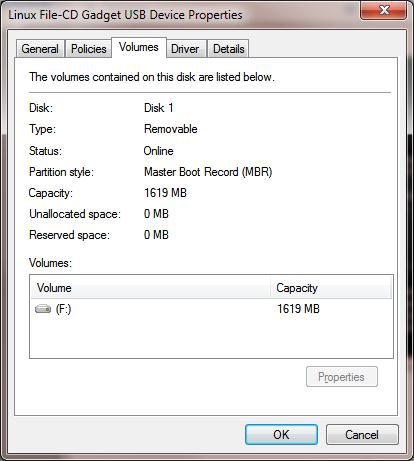
O gamit ang diskpart command:
Dami ng listahan

Sa artikulong ito titingnan natin ang dalawang paraan upang baguhin ang RMB bit sa isang USB flash drive - sa pamamagitan ng paggamit ng Hitachi filter driver (ang mga pagbabago ay ginagawa lamang sa antas ng driver sa isang partikular na computer) at pagbabago ng bit sa controller firmware gamit ang BootIt utility mula sa Lexar (higit pa unibersal na pamamaraan, ngunit mayroong ilang mga paghihigpit at hindi naaangkop sa lahat ng mga modelo ng flash drive at SD card). Kahit na ang parehong mga pamamaraan ay medyo luma at una kong sinubukan ang mga ito sa Windows 7, sila ay patuloy na may kaugnayan at gumagana nang pantay-pantay sa modernong Windows 10.
Utility ng Lexar BootIt
Kamakailan lamang ay nakatagpo ako ng medyo kawili-wiling utility – LexarBootIt. Ito ay isang libre, portable na programa na maaaring baguhin ang RMB ng isang naaalis na drive upang gawing maayos ang isang naaalis na USB device (o vice versa). Kahit na ang Lexar BootIt utility ay idinisenyo para sa mga Lexar device (Micron, Crucial), maaari rin itong gumana sa mga flash drive mula sa iba pang mga manufacturer. Sinusuportahan ng BootIt utility ang lahat Mga bersyon ng Windows, na nagsisimula sa Windows XP at nagtatapos sa Windows 10.
Mahalaga. Ang utility ay garantisadong gagana para sa mga Lexar drive. Sa paghusga sa pamamagitan ng mga review, ang function na "Flip removable bit" ay hindi gumagana sa mabilis na USB 3.0 flash drive. Bilang karagdagan, kapag nag-flash ang controller, mawawalan ka ng warranty sa flash drive at maaari itong hindi magamit.
Maaari mong i-download ang BootIt sa Lexar website (lexar_usb_tool) o mula sa aming website ().
- Patakbuhin ang BootIt.exe na may mga karapatan ng administrator
- Piliin ang iyong flash drive mula sa listahan ng mga device
- Mag-click sa pindutan I-flip ang Matatanggal na Bit
- I-save ang mga pagbabago sa pamamagitan ng pag-click sa OK.

Ikonekta muli ang device at gamitin ang Device Manager upang matiyak na ang uri nito ay nagbago mula sa Matatanggal patungong Basic.

Kung ang BootIt utility ay hindi tumulong na baguhin ang RMB bit sa naaalis na imbakan, subukan mong gamitin sa sumusunod na paraan, batay sa driver ng filter ng Hitachi Microdrive
Filter driver para sa Hitachi Microdrive flash drive
Upang USB flash Ang drive o SD card ay kinikilala sa system bilang isang hard drive, kakailanganin namin ng isang espesyal na driver ng filter na nagpapahintulot sa amin na baguhin ang data na ipinadala sa pamamagitan ng system stack ng kasalukuyang driver ng device. Gagamit kami ng filter driver para Mga USB flash drive mula sa Hitachi ( Driver ng Hitachi Microdrive), na sa antas ng driver ng OS ay nagbibigay-daan sa iyo upang baguhin ang uri ng flash drive device mula sa naaalis sa naayos (USB-ZIP -> USB-HDD). Salamat sa paggamit ng driver na ito, maaari mong itago sa system na ang nakakonektang device ay naaalis. Bilang resulta, isasaalang-alang ng system na ito ay gumagana nang normal hard drive, na maaaring hatiin sa mga seksyon na sabay-sabay na magagamit sa system.
Mga archive na may driver ng Hitachi Microdrive:
- 32 bit system - (3.0 KB)
- Hitachi Microdrive na bersyon para sa 64 bit system - (3.8 KB)
Kailangan mong i-download ang bersyon ng driver para sa iyong system ayon sa bit capacity nito. Ang parehong mga archive ay may parehong istraktura at binubuo ng dalawang mga file:
- cfadisk.inf– file ng pag-install, na may mga setting ng driver
- cfadisk.sys- File ng driver ng Hitachi
Ang susunod na yugto ay ang pagtukoy sa code ng device ng aming flash drive. Upang gawin ito, sa mga katangian ng disk sa tab Mga Detalye sa parameter Path ng Instance ng Device piliin at kopyahin ( Ctrl+C) instance code ng device. 
Sa aming halimbawa ay magiging:
USBSTOR\Disk&Ven_Linux&Prod_File-CD_Gadget&Rev_0000\0123456789ABCDEF&0
Sabihin nating plano naming i-install ang driver sa 64 bit na sistema. Gamit ang anumang test editor, buksan ang file para sa pag-edit cfadisk.inf. Interesado kami sa mga seksyong cfadisk_device at cfadisk_device.NTamd64.
%Microdrive_devdesc% = cfadisk_install,IDE\DiskTS64GCF400______________________________20101008 %Microdrive_devdesc% = cfadisk_install,IDE\DiskTS64GCF400______________________________20101008
Binago namin ang value na DiskTS64GCF400______________________________20101008 sa code ng aming device.
Mahalaga! Sa instance code ng device, kinakailangang itapon ang bahagi pagkatapos ng pangalawang "\" (sa aming halimbawa ay itinatapon namin ang 0123456789ABCDEF&0).
Nakukuha namin:
%Microdrive_devdesc% = cfadisk_install,IDE\USBSTOR\Disk&Ven_Linux&Prod_File-CD_Gadget&Rev_0000 %Microdrive_devdesc% = cfadisk_install,IDE\USBSTOR\Disk&Ven_Linux&Prod_File-Rev_Gadget
I-save ang file.
Kung naka-install ang driver sa isang 32 bit system, kailangan mong i-download ang inirerekomendang archive, i-unpack ito at buksan ang cfadisk.inf file para sa pag-edit. Hanapin natin ang seksyon :
%Microdrive_devdesc% = cfadisk_install,USBSTOR\Disk&Ven_LEXAR&Prod_JD_LIGHTNING_II&Rev_1100 %Microdrive_devdesc% = cfadisk_install,USBSTOR\Disk&Ven_JetFlash&Prod_TS1GJF_010 ,USBSTOR\ DISK&VEN_&PROD_USB_DISK_2.0&REV_P
Pagkatapos ay pinapalitan namin ang data huling linya, na nagpapahiwatig ng code ng instance ng aming flash drive, i.e. sa aming halimbawa nakukuha namin:
%Microdrive_devdesc% = cfadisk_install,USBSTOR\Disk&Ven_LEXAR&Prod_JD_LIGHTNING_II&Rev_1100 %Microdrive_devdesc% = cfadisk_install,USBSTOR\Disk&Ven_JetFlash&Prod_TS1GJF_010 ,USBSTOR\ Disk&Ven_Linux&Prod_File-CD_Gadget&Rev_0000
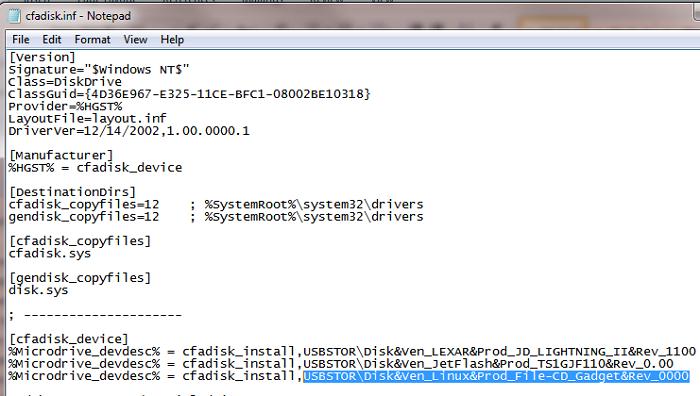
Payo. Kung gusto mong lumabas ang USB flash drive na may partikular na pangalan sa device manager, kailangan mong i-edit ang value ng variable na Microdrive_devdesc, halimbawa tulad nito:
Microdrive_devdesc = "Lampasin ang 64GB DIY SSD"
Pag-install ng Hitachi Microdrive driver sa halip na ang native USB drive driver
Ang natitira na lang ay palitan ang driver na ginamit ng USB flash drive.
Mahalaga! Kung ang Hitachi Microdrive USB driver ay naka-install sa isang 64-bit system, kung gayon... Walang digital signature para sa driver na ito, kakailanganin mo rin.
Buksan ang tab na Mga Driver at i-click ang pindutan I-update ang mga Driver. 
Ipahiwatig natin ang folder sa direktoryo kung saan na-unpack ang na-download na archive na may driver ng Hitachi: 
Pumili tayo bagong driver. 
Hindi namin pinapansin ang babala tungkol sa nawawala digital na lagda mga driver. 
Payo. Sa Windows 10 at Windows 8, kapag ini-install ang driver, lilitaw ang sumusunod na error:
Nakahanap ang Windows ng mga driver para sa device na ito, ngunit nagkaroon ng error noong sinusubukang i-install ang mga driver.
Hitachi Microdrive
Inf tagagawa ng third party ay hindi naglalaman ng impormasyon ng lagda

Upang i-disable ang pag-verify ng digital signature ng driver, patakbuhin ang mga sumusunod na command:
bcdedit.exe /set nointegritychecks ON
bcdedit.exe /set TESTSIGNING ON
I-restart ang iyong computer at subukang i-install muli ang driver.
Ang natitira na lang ay i-restart ang computer at, sa pamamagitan ng pagbubukas ng disk manager, siguraduhin na ang iyong flash drive ay kinikilala na ngayon bilang isang regular na hard drive ( Uri: Basic), at ang Hitachi driver ay ginagamit bilang driver.
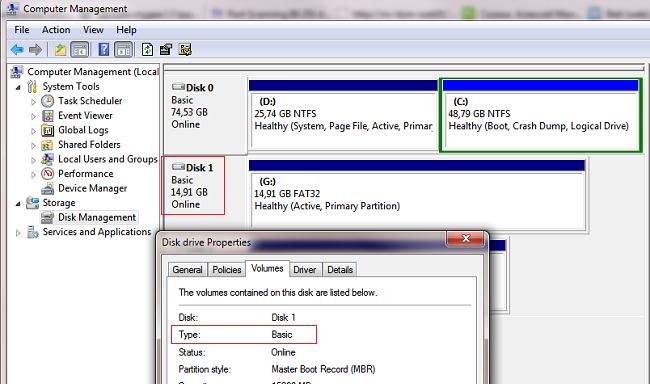
Sa pamamagitan ng pagbubukas ng Explorer, maaari mo ring tiyakin na ang icon ng flash drive ay ipinapakita na ngayon bilang isang hard drive, isang regular na drive. 
Ngayon ay maaari kang gumana sa flash drive na ito tulad ng sa regular na HDD: lumikha ng mga seksyon, tukuyin aktibong seksyon, lumikha mga dynamic na disk, mag-install ng software na hindi gumagana mula sa mga flash drive, atbp.
Mahalaga. Sa iba Mga Windows computer Kung wala ang driver na ito, hindi maa-access ang pangalawang partition ng device.
Upang alisin ang driver ng Hitachi Microdrive, buksan ang mga katangian ng disk at sa tab na Driver, i-click ang pindutan ng Update Driver - i-install ng system ang native na driver mismo.

Payo. Kung pagkatapos i-install ang Hitachi driver ang system ay hihinto sa pag-boot gamit ang BSOD, kailangan mong i-boot ang computer mula sa disk sa pag-install Windows/Live CD at manu-manong alisin ang mga sumusunod na file:
- cfadisk.sys sa %windir%\System32\drivers directory
- Direktoryo na "cfadisk.inf_amd64_..." mula sa %windir%\System32\DriverStore\FileRepositoty
I-restart ang iyong computer
Kailangan mong maunawaan na ang solusyon na ito ay gagana lamang sa system kung saan naka-install ang naaangkop na driver.
Ang USB flash drive o simpleng flash drive ay isang data storage device na nakabatay sa flash memory at isang USB interface para sa pisikal na koneksyon sa isang computer o iba pang device.
Pangkalahatang pag-unawa sa USB flash drive

Ang mga USB flash drive ay karaniwang naaalis at nasusulat muli, at mas maliit ang laki kaysa sa isang optical disk. Ang layunin ng isang USB flash drive ay kapareho ng sa mga lumang floppy disk at mga optical disk, ibig sabihin. para sa pag-iimbak ng impormasyon, mga backup na kopya at paglilipat ng mga file. Ang mga ito ay mas maliit kaysa sa kanilang mga katapat, mas mabilis at, tulad ng mga SSD, ay walang mga gumagalaw na bahagi. Sa takdang panahon mula sa mga floppy disk tumanggi dahil sa epekto sa kanila electromagnetic interference at mababang kapasidad na pabor sa mga USB storage device.
Ang mga USB flash drive ay sinusuportahan ng lahat ng modernong operating system: Windows, Linux at OS X. Ang mga USB flash drive ay maaaring gumana sa mga game console, mga audio-video player, gayundin sa karamihan ng mga uri ng mga computer.
Ang nasabing flash drive ay binubuo ng isang maliit na naka-print na circuit board na may mga konektadong elemento at isang USB plug, na protektado mula sa mga panlabas na impluwensya, isang pabahay (gawa sa metal, plastik, may mga device na may rubberized housings at mga kaso ng katad, na angkop para laging dala mo o bilang keychain).
USB plug ay maaaring protektado ng isang takip o may isang mekanismo na madalas na naroroon para sa pagbawi sa pabahay, na nagbibigay karagdagang proteksyon. Ang uri ng koneksyon na tinatawag na USB ay nagbibigay-daan sa iyong kumonekta sa anumang bagay na may katugmang port. Ang mga USB flash drive ay pinapagana ng isang koneksyon, kabilang ang mga portable na audio-video player, ay gumagamit din ng tampok na pag-charge na ito. Karamihan sa mga ito ay maaaring gamitin bilang isang flash drive, na may baterya lamang upang matiyak ang buhay ng baterya.
Ang paglitaw ng isang USB flash drive

Ang pag-imbento ng mga USB flash drive ay na-patent ng mga imbentor ng Israeli company na M-Systems: Dov Moran, Amir Ban at Oron Ogdan noong Abril 1999, ngunit ang device na ito ay panlabas na naiiba sa modernong USB flash drive. Nang maglaon, noong Setyembre 13, na-patent na ni Shimon Shmueli ang isang disenyo na tumpak na naglalarawan sa USB flash drive na ginagamit ngayon. Dahil sa mga hindi pagkakasundo at hindi pagkakaunawaan tungkol sa pagkakakilanlan ng pagiging may-akda ng midyum na ito hindi pangkaraniwan ang paglilitis.
Ang unang naturang storage device ay naging available noong 2000, ang volume ay katumbas ng 8 megabytes, na humigit-kumulang 5 beses na higit pa kaysa sa mga floppy disk na ginamit noong panahong iyon. Noong 2013, karamihan sa mga flash drive ay may USB 2.0 na interface na may posibleng bilis na 480 Mbit/s.
Bagama't ang hitsura ng USB 3.0 flash drive ay inihayag noong 2008, naging available lamang ang mga ito sa mga consumer noong 2010. Ang bentahe ng USB 3.0 interface ay ang bilis ng paglilipat ng data na 5 Gbit/s at pabalik na pagkakatugma gamit ang USB 2.0. Karamihan sa mga modernong kompyuter magkaroon ng kahit isang ganoong port. Ngunit noong Marso 2015, inihayag ang paggawa ng mga USB flash drive, na may USB 3.1 plugs na nagbibigay ng higit pa mas mataas na bilis paglilipat ng data.
Gamit ang mga USB flash drive
Ang pinakakaraniwang paggamit ng mga flash drive ay ang paglilipat at pag-imbak ng anumang mga file. Ang mga flash drive ay kadalasang ginagamit upang i-update ang BIOS o UEFI ng mga motherboard.
Karamihan sa mga modernong PC ay sumusuporta sa higit pa sa pag-install operating system gamit ang isang bootable flash drive, ngunit ang kakayahang mag-boot mula sa isang USB device, na nagpapahintulot sa operating system na mag-boot mula sa flash drive. Ang configuration na ito ay madalas na tinatawag sa mga user Live na USB. Ang tampok na ito ay makakatulong hindi lamang sa pag-clone ng isang operating system at pagkatapos ay ilipat ito sa isang katulad na computer, nagsasagawa ng mga manipulasyon ng file nang hindi naglo-load ng pangunahing OS at nakikipaglaban sa malware.
Sinusuportahan ng USB storage device ang pag-encrypt, na mahalaga para sa ligtas na imbakan impormasyon at hindi nawawala ang kaugnayan kahit sa panahon ng pag-backup. Ang mga flash drive ay maaaring gamitin bilang isang susi para sa pag-activate ng (USB Keys) na mga application. 
Kapasidad ng USB flash drive
Tulad ng nabanggit kanina, mula noong 2000, ang mga flash drive ay may kapasidad na 8 megabytes. Nang maglaon, ang maximum na volume ay tumaas ng 2 beses (16 MB, 32 MB, 64 MB, atbp.) Bagama't ang mga posibleng volume ay lampas na sa isang terabyte, ang mga USB flash drive mula 8 hanggang 120 gigabytes ay matagumpay pa rin sa mga mamimili.
Paano gumagana ang isang flash drive at ang mga pangunahing bahagi nito?
Ang pinakakaraniwang flash drive ay may isang Standard-A USB interface, ngunit mayroon ding mga may micro-USB na mga interface ay maaaring mapadali ang paglipat sa pagitan iba't ibang mga aparato. Nakatago sa ilalim ng katawan ay isang maliit PCB, kung saan sila matatagpuan integrated circuits at mga plano ng kuryente. Bilang isang patakaran, ang pinaka-ordinaryong flash drive ay binubuo ng limang bahagi:
- Ang plug, kadalasang A-USB, ay gumagamit USB interface ibinigay pisikal na koneksyon gamit ang isang computer;
- Microcontroller na may maliit na halaga ng RAM at ROM;
- NAND flash memory chips na nag-iimbak ng impormasyon ng user;
- Quartz (crystal) oscillator - gumagawa dalas ng orasan 12 MHz (bumubuo ng mga pulso ng orasan);
- Ang pabahay, na kadalasang gawa sa plastik o metal, sa gayon ay pinoprotektahan ang electronics mula sa mekanikal na stress.
Maaaring kabilang sa mga non-core na bahagi ang iba't ibang LED na kumikislap kapag nag-a-access ng USB flash drive, mga switch na maaaring humarang o mag-unlock ng access. Ang takip na sumasaklaw sa USB plug ay hindi kinakailangan, ngunit ito ay isang uri ng proteksyon para sa plug. Ang ilang USB flash device ay may through hole, na ginagawang parang keychain o para sa pagkabit ng kurdon dito. Mayroon ding mga flash drive na may mga function ng pagpapalawak ng memorya, kung saan maaari kang magdagdag ng SD card, tulad ng mga mambabasa (mga card reader).
Mga sukat at hitsura ng flash drive

Ang karaniwang USB flash drive ay karaniwang may pinahabang hugis, ngunit ang ilang mga tagagawa ay nakakakuha ng atensyon ng kanilang mga customer sa hindi pangkaraniwang hitsura ng kanilang USB flash drive, o sa halip, ang hindi pangkaraniwang kaso, na maaaring napakalaki na lumilikha ito ng ilang mga paghihirap kapag kumokonekta ng mga device. . Ito ay dahil sa katotohanan na Mga konektor ng USB sa isang computer ito ay madalas na napakalapit sa isa't isa, kaya dalawang port ay maaaring sakupin ng isang USB flash drive. Ang mga flash drive ay madalas na isinama sa iba mga teknikal na solusyon, tulad ng mga relo, panulat, atbp. Ang mga hugis, kulay at mga imahe ay limitado lamang ng imahinasyon.
Flash drive at ang file system nito
Karamihan sa mga flash drive sa una ay may FAT32 o ExFAT file system, pinapayagan ka nitong gamitin ang flash drive sa halos anumang device na may Suporta sa USB, gayunpaman, ang file system ay maaaring maging anumang suportadong operating system.
Bilis magbasa at magsulat
Ang bilis ng pagbasa at pagsulat ng data ay sinusukat sa megabytes bawat segundo (MB/s), at ang bilis ng pagbasa ay karaniwang mas malaki kaysa sa bilis ng pagsulat at mga katangiang idineklara ng tagagawa, na nakuha sa pinakamainam na kondisyon maaaring iba rin sa mga aktwal. Ang bilis ng trabaho ay naiimpluwensyahan ng bersyon ng USB interface.
Ano ang nakasalalay sa serbisyo ng isang USB flash drive?
Ang mga murang flash drive ay karaniwang idinisenyo gamit ang multi-level na mga cell ng memorya, na nagpapahiwatig ng hanggang 5000 sektor ng pagsulat at pagbubura ng mga siklo. Ang mga drive na idinisenyo gamit ang mga single-level na memory cell ay makakayanan ng 2 beses na higit pang mga ikot ng muling pagsulat. Ang lahat ay depende sa dalas ng paggamit ng flash drive ay magagamit din ito ng iyong mga inapo kung bihira nilang gamitin ito.
Ang buhay ng serbisyo ay nakasalalay din sa kalidad ng flash drive mismo. Madalas kang makakabili ng pekeng hindi nakakatugon sa mga kinakailangan ng orihinal. Sa ganyan USB media Maaaring mag-iba ang mga laki ng memorya sa mga nakasaad, kahit na karaniwang tseke ay nagpapakita ng denominasyon, pagkatapos ay pagkatapos punan ang bahagi o pagkatapos ng pag-format, ang espasyo ay maaaring mawala. Maaaring iba rin ang mga sinusuportahang interface sa mga ipinahayag: ang ipinahayag na USB 3.0 ay maaaring gumana tulad ng 2.0.
Ano ang isang flash drive? modernong aparato imbakan, paglilipat, pag-encrypt, backup at higit pang pag-andar. Ang lahat ng ito ay ginagawang mas madali ang buhay hindi lamang para sa gumagamit ng PC, kundi pati na rin para sa propesyonal. Madalas kang makahanap ng USB flash drive na may logo ng ilang organisasyon, sapat na ito magandang advertising, ang pangunahing bagay ay gumamit lamang ng mataas na kalidad na media, gagawin nitong posible na i-save ang lahat kinakailangang impormasyon sa loob ng maraming taon.


























